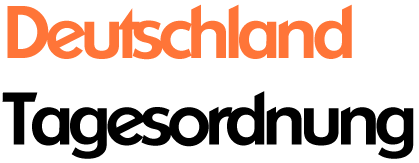Daten dauerhaft vom iPhone löschen
Daten dauerhaft vom iPhone löschen
In diesem Artikel geben wir Ihnen Informationen darüber, wie Sie Daten dauerhaft vom iPhone löschen können. Unabhängig davon, ob Sie das iPhone oder iPad für den Verkauf und die Weitergabe an andere vorbereiten oder es zum Recycling verteilen, ist es gut für Sie, die Daten darauf zu löschen, zum Teil, weil es Ihre privaten Informationen vor dem Durchsickern schützt, und zum Teil, weil es für andere praktisch ist.
Gebraucht. Aus irgendeinem Grund müssen Sie alles auf Ihrem iPhone dauerhaft löschen. Sie fragen sich vielleicht, wie Sie gelöschte Daten auf Ihrem iPhone dauerhaft entfernen können. Viele von uns sind auch besorgt, dass gelöschte Daten auf dem iPhone aus irgendeinem Grund wieder erscheinen und die gelöschten Daten dauerhaft gelöscht werden müssen.
Durch das Löschen von Daten von Ihrem iPhone werden Ihre Daten nicht dauerhaft gelöscht. iPhone-Daten, von denen Sie glauben, dass Sie sie vom Apple-Mobilteil gelöscht haben, bleiben im iPhone-Speicher.
Es ist immer sicherer sicherzustellen, dass Sie Ihre persönlichen oder anderen Daten dauerhaft löschen, bevor Sie sie durch eine neuere Version ersetzen oder sie an Dritte weitergeben.
Es ist möglich, alle Ihre Inhalte und Einstellungen dauerhaft aus dem Speicher zu entfernen und Ihr Telefon vollständig von Ihren Daten zu befreien. Wir haben unten die Schritte zum Löschen von Daten vom iPhone erwähnt.
Methoden zum Löschen von Daten vom iPhone
Daten vom iPhone löschen
Schritt 1: Schalten Sie Ihr Apple-Gerät ein
Schritt 4: Wählen Sie als Nächstes die Schaltfläche „Übertragen“ oder „Zurücksetzen“ auf Ihrem iPhone
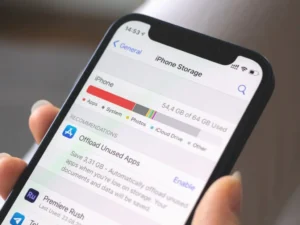
Daten vom iPhone mit Mac löschen
Schritt 1: Sie müssen Ihr iPhone mit einem Lightning-Kabel mit dem Mac verbinden.
Schritt 2: Gehen Sie auf Ihrem Mac zur Finder-Seitenleiste und wählen Sie iPhone aus.
Schritt 3: Klicken Sie oben im Fenster auf die Option Allgemein.
Schritt 4: Tippen Sie dann auf iPhone wiederherstellen.
So löschen Sie Daten vom iPhone mit einem Windows-PC
Schritt 1: Öffnen Sie die iTunes-App auf einem Windows-PC.
Schritt 2: Tippen Sie auf die iPhone-Schaltfläche in der oberen linken Ecke des nächsten iTunes-Fensters.
Schritt 3: Klicken Sie nun auf die Schaltfläche Zusammenfassung.
Schritt 4: Wählen Sie abschließend die Option „iPhone wiederherstellen“.